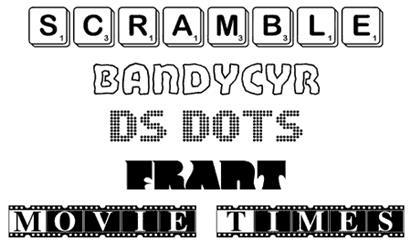Довільна фігура. Дозволяє створювати різноманітні фігури, які відразу заливаються кольором переднього плану. Для створення будь-яких форм, крім довільної фігури, треба вибрати фігуру, помістити курсор в потрібну ділянку зображення, і утримуючи ліву кнопку миші, шляхом переміщення курсору створюємо фігуру. Якщо після того як фігура створена натиснути клавішу пробіл, то фігуру можна перемістити в будь-яку точку зображення. Якщо тримати клавішу Alt під час створення фігури, то фігура буде створена з центру. Для створення довільної фігури, потрібно її вибрати в рядку налаштувань інструментів в пункті Shape. Для зміни радіуса заокруглень у фігури прямокутника з закругленими краями, в тому ж рядку налаштувань, поставити потрібне значення в пункті Radius.

Рука - якщо зображення занадто великі в рамку екрану, ми можемо його перетягувати.
Поворот виду. Повертає повністю лист з усіма верствами.
Масштаб - якщо навести курсор на зображення, він приймає форму, хрестик в гуртку, і з кожним клацанням лівою кнопкою миші зображення буде збільшуватися. Якщо натиснути клавішу Alt, то з кожним клацанням, зображення буде зменшуватися.
Кольорові квадрати основний (верхній) колір і фоновий (нижній) колір.
Режим швидкої маски. Викликається кнопкою Q. напівпрозоре зображення (щось на зразок пеленочку прикриває малюнок), на якому можна малювати як на самому звичайному шарі, а потім перетворити цю маску назад в виділення.
"Гарячі" клавіші Photoshop.
ctrl + N створення нового файлу
ctrl + O відкриття файлу
ctrl + S збереження файлу
ctrl + shift + S зберегти як.
ctrl + W закриття файлу
ctrl + A виділення всіх елементів
ctrl + "-" зменшити розмір
ctrl + "+" збільшити розмір
ctrl + "0" натуральний розмір
F зміна режимів відображення екрану
F5 палітра настройки кисті
ctrl + R відображення лінійок
ctrl + D зняття виділень
ctrl + H приховати / показати напрямні
ctrl + T вільне трансформування (зміна розміру картинки, поворот, трансформація)
ctrl + enter закінчення роботи з текстом
ctrl + shift + N створення нового шару
ctrl + J дублювати шар
ctrl + G об'єднати шари в групу
ctrl + E злити шар з нижнім шаром
ctrl + shift + E злити всі шари в один
ctrl + U вікно колірний фон / насиченість
ctrl + B вікно колірного балансу
ctrl + shift + U швидке перефарбування зображення в чорно-біле
ctrl + alt + Z повернутися на кілька кроків назад відразу
ctrl + shift + Z повернутися на крок назад
ctrl + Z повернуться на 1 крок назад / вперед
[Зменшити розмір кисті
] Збільшити розмір кисті
shift + [зменшити жорсткість кисті
shift +] збільшити жорсткість кисті
1. Шрифти із зарубками
2. Січені шрифти
1. Шрифти із зарубками мають невеликі поперечні лінії на кінцях штрихів і мають перехід від товстої лінії до тонкої.

2. Січені шрифти не мають зарубок і одноманітно по товщині. Ця група шрифтів (особливо шрифти великої товщини) прекрасно допомагає створювати роботи, що приковує увагу.

Ці шрифти виглядають, як правило, досить декоративно, а тому не варто їх використовувати для набору довгих текстів. Вони будуть погано виглядати в тексті, виконаному тільки великими літерами. Зате набрані більше кегель такі шрифти можуть створювати приголомшливі ефекти. Запам'ятайте це для нашого наступного уроку за поєднанням шрифтів.
4. Машинописні шрифти імітують текст, набраний на друкарській машинці.